¿Tienes Amazon Prime? Entonces no te puede faltar esta app en Windows 10

En estos momentos poco a poco nos vamos acostumbrando a las plataformas de vídeo a la carta como Netflix, HBO o Amazon Prime Video. Estas nos ofrecen una enorme cantidad de ventajas para el entretenimiento diario.
Las podemos usar en multitud de plataformas y dispositivos, que además eso es precisamente una de las principales ventajas que nos presenta. De este modo, ya estemos suscritos, por ejemplo, a Netflix o seamos clientes Prime del gigante del comercio electrónico, Amazon, podemos disfrutar de sus contenidos casi en cualquier lugar. Ya hablemos de dispositivos móviles o de equipos de sobremesa, los máximos responsables de estas plataformas nos ofrecen todo lo necesario para que podamos usarlas en todo momento.
Es más, algunas de estas incluso permiten la descarga de contenidos de manera local, lo que aumenta mucho su versatilidad. Como decimos, hay muchas plataformas de vídeo a la carta, pero las hay más populares y usadas que otras. Este es el caso de las mencionadas Netflix o Amazon Prime Video, por ejemplo, propuestas que seguro que a muchos os son más que familiares.
De hecho en estas mismas líneas nos queremos centrar en una de ellas, en concreto en la app para Windows 10 que ya tiene disponible el servicio de vídeo de Amazon.
Puesta en marcha de la app de Amazon Prime Video
Esto es algo que muchos usuarios habían demandando desde hace tiempo, en concreto hablamos de la app nativa UWP para Windows 10 de esta plataforma de vídeo. Pues bien, ahora ya aquellos que quieran hacerse con la misma, la pueden descargar desde la tienda oficial del sistema, la Microsoft Store. Para empezar os diremos que se trata de un software sorprendentemente ligero, ya que ocupa menos de 40 megas en el disco duro.
Por tanto, una vez la hayamos descargado e instalado en el equipo, lo primero que debemos hacer es indicar la región en la que nos encontramos.
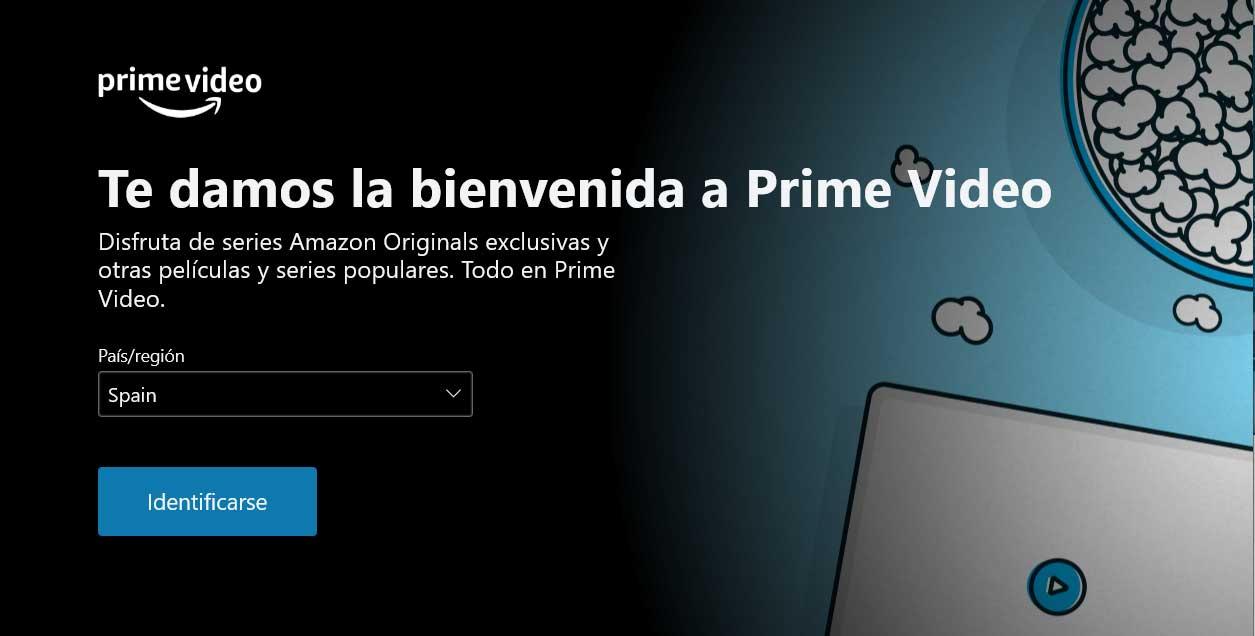
Os contamos esto porque ya está disponible en nuestro país, entre otros, de ahí que la hayamos podido probar de primera mano. A continuación, una vez indicada la zona donde estamos, pinchamos en el botón de Identificarse para que así tengamos la oportunidad de introducir nuestras credenciales personales. Llegados a este punto, es obligatorio saber que para poder acceder a la plataforma de vídeo de Amazon, debemos estar suscritos al servicio de Amazon Prime. Por tanto este lleva asociado un correo y una contraseña de acceso a la cuenta, que son los datos que igualmente introducimos aquí.
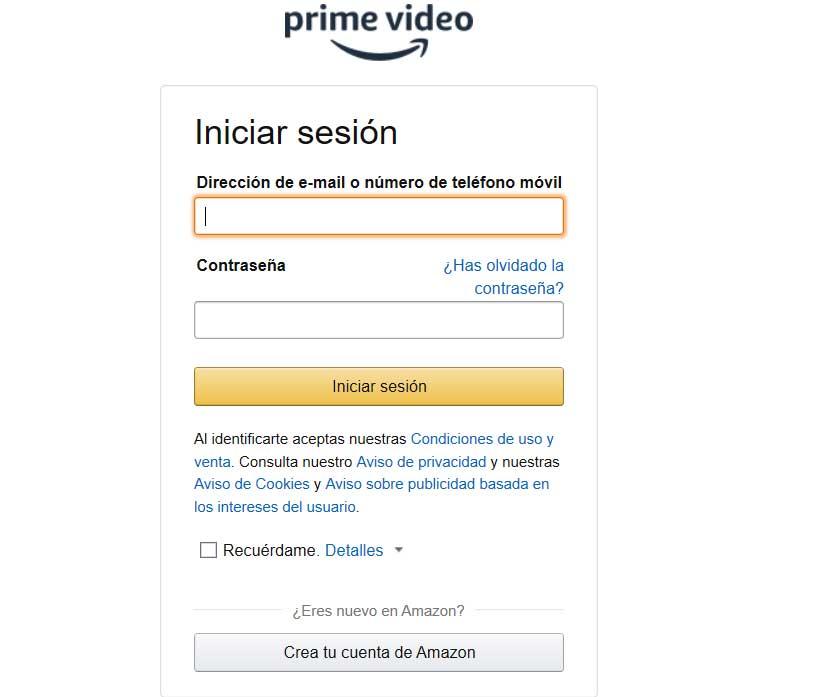
Qué ofrece la aplicación de Amazon Prime Video para Windows
Pues bien, una vez nos hayamos autenticado correctamente en la nueva aplicación, nos encontramos ante una interfaz muy similar a la que vemos en la versión web. En la parte izquierda de la misma vemos una serie de opciones que son con las que vamos a interactuar aquí. En principio nos encontramos con la opción de Inicio, que es la que nos lleva a los contenidos que alberga Amazon Prime Video, gratis.
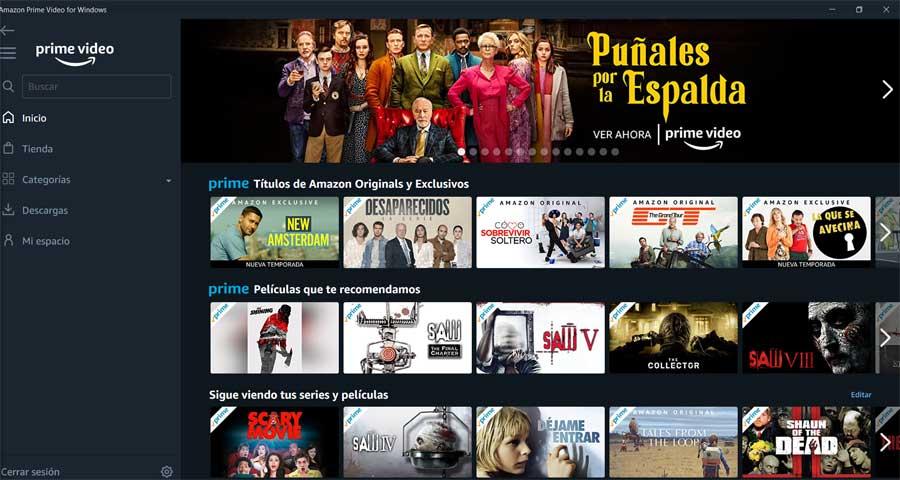
Desde aquí ya podremos navegar entre las diferentes categorías que nos propone Amazon, o seguir viendo los contenidos iniciados en algún momento en el pasado. Al mismo tiempo podemos echar mano del buscador que se sitúa en la esquina superior izquierda de la ventana para localizar títulos directamente. Eso sí, desde aquí tenemos acceso a los contenidos gratuitos, otra cosa ya son los de pago que veremos más adelante.
Al mismo tiempo, para limitar un poco la localización de estos títulos, igualmente podemos pinchar en la sección de Categorías, aunque no es que esté demasiado categorizado. Aquí podremos elegir entre películas, series, contenidos para niños, o que se puedan descargar; un poco limitado en cuanto a categorías.
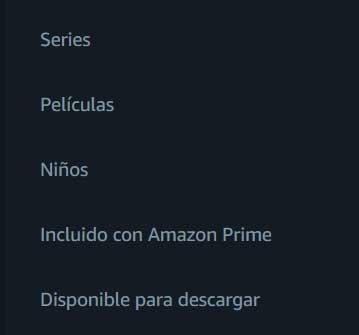
Contenidos de pago en Amazon Prime
Eso sí, hasta ahora os hemos hablado de contenidos que gratuitamente se incluyen con Amazon Prime Video y su suscripción. Pero luego, desde esta aplicación para Windows 10 de la que os estamos hablando, también tenemos la posibilidad de alquilar o comprar contenidos no disponibles gratis, o para que sean de nuestra propiedad para siempre. Esto es algo que vamos a lograr con tan solo acceder al apartado de Tienda.
Aquí, como en el anterior apartado, nos encontramos con una buena cantidad de películas, pero en este caso las podremos bien pagando su alquiler, o compra.
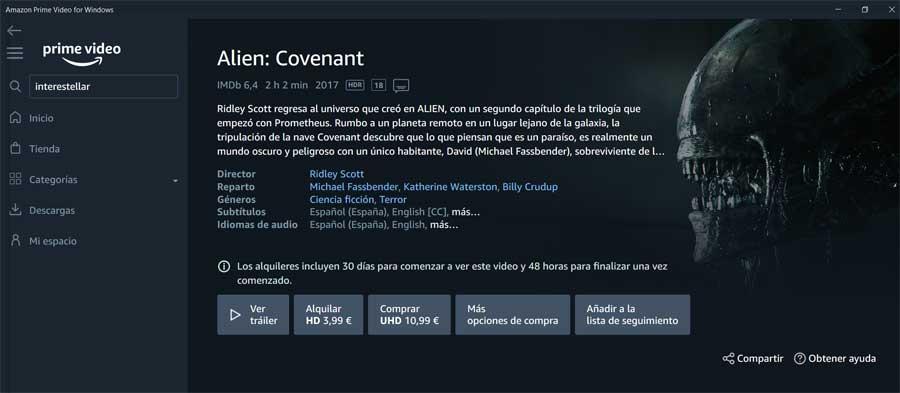
De este modo y desde la propia aplicación para Windows 10, tendremos la posibilidad de alquilar en HD títulos más actuales o limitados. De igual modo podremos comprarlos para poder disponer de ellos aunque ya no estemos suscritos a Amazon en el futuro. Decir que aquí encontramos calidades HD o UHD, dependiendo de la película y su disponibilidad.
Descarga contenidos para disfrutarlos offline
Uno de los puntos más llamativos que nos presenta esta aplicación para Windows 10, es algo que igualmente encontramos en la propuesta de Netflix. En concreto nos referimos a la posibilidad de descargar contenidos para verlos en Windows 10 cuando no tengamos conexión a Internet, o esta sea mala.
Para ello no tenemos más que situarnos en la sección de Descargas de la interfaz principal. En un principio, si es la primera vez que usamos la app, evidentemente no vamos a encontrar nada, por lo que tendremos que pinchar en el botón Buscar algo para descargar.
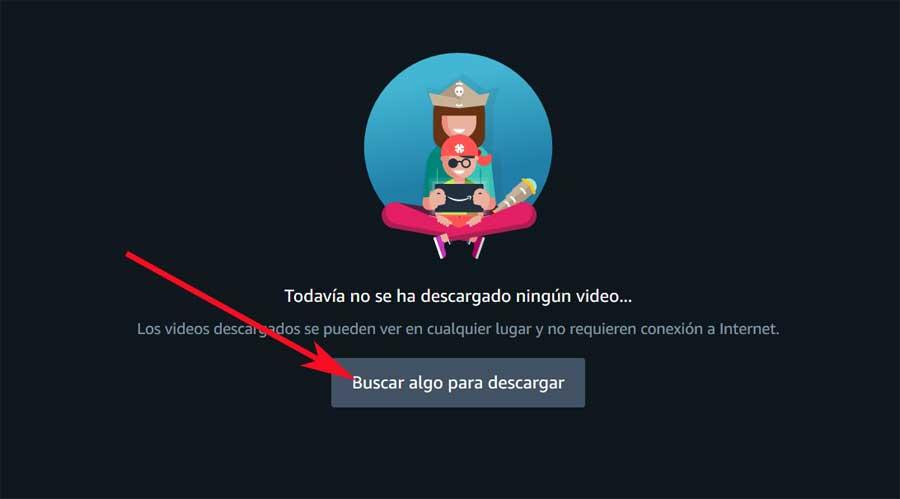
Esto nos dará acceso directo a aquellos títulos, series o películas, que está disponibles para su descarga. Por tanto, junto a los habituales botones de Añadir a la lista de seguimiento y Ver tráiler, encontramos otro nuevo llamado Descargar. Así, basta con que pulsemos sobre el mismo para que la descarga dé comienzo automáticamente. El progreso de la descarga lo vemos a medida que se vaya rodeando el botón de Pausa con un círculo.
(Descargar películas Amazon)
Cómo eliminar las películas y series en Windows
Una vez termine esta, en lugar de un botón para descargar, ahora vemos uno para Eliminar. Al mismo tiempo, ahora al acceder al área de Descargas, vemos los títulos bajados, así como el espacio que ocupan en disco. Desde el botón situado en la esquina superior derecha de cada uno de ellos, igualmente tenemos la posibilidad de eliminarlos.
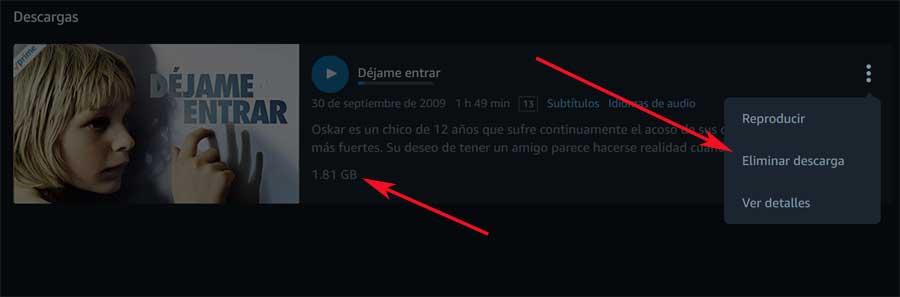
Cómo descargar la app de Amazon Prime Video en Windows
Como os comentamos anteriormente, esta es una aplicación que se encuentra disponible desde ya, de manera totalmente gratuita, en la tienda oficial de Windows 10. Por tanto, como os podréis imaginar se trata de una app UWP para el sistema de Microsoft, por lo que lo primero que hacemos es acceder a la propia tienda.
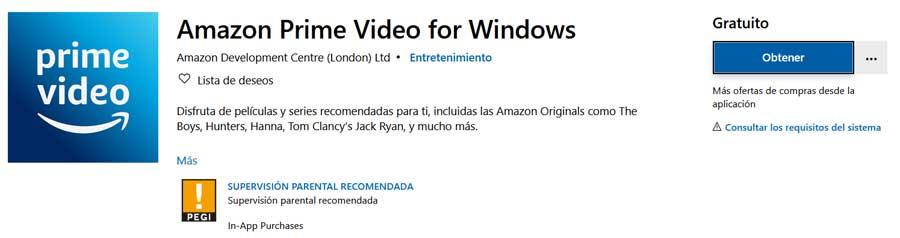
A continuación os dejamos el enlace directo a la misma para que podáis descargar e instalar esta aplicación de vídeo. Así, como habéis podido ver, esta nos permitirá reproducir películas y series del gigante del comercio electrónico. Además podremos alquilar y comprar otros títulos, así como descargar para ver de manera local aquellos que estén disponibles.
Fuente: SoftZone https://ift.tt/31BY7Bf Autor: David Onieva
.png)

